Comment corriger l’erreur 101 dans Google Play Store
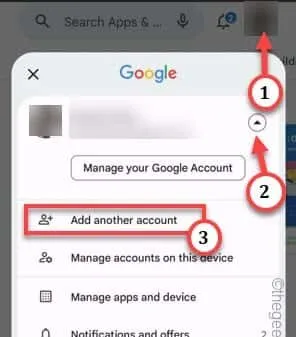
Lorsqu’il s’agit de télécharger de nouvelles applications, Play Store est le choix naturel des utilisateurs. Mais lors du téléchargement d’applications comme Facebook, Instagram, vous pouvez tomber sur ce message d’erreur » Impossible de télécharger en raison d’une erreur. (101) « . Comme toutes les autres erreurs du Play Store, cela a également des résolutions que vous devriez essayer de résoudre le problème.
Correctif 1 – Effacer le cache et les données du Play Store
Étape 1 – Appuyez et maintenez directement l’ icône Play Store .
Étape 2 – Ensuite, vous devez cliquer sur le bouton « i » pour pouvoir accéder au Play Store .
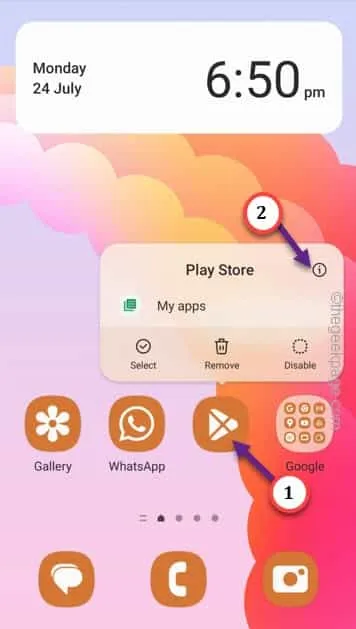
Étape 3 – Ouvrez les paramètres » Stockage » sur cette page pour accéder aux paramètres du Play Store.
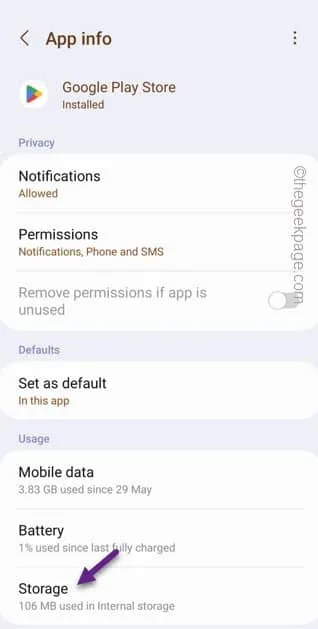
Étape 4 – Pour nettoyer les fichiers en cache, utilisez l’option » Effacer le cache « .
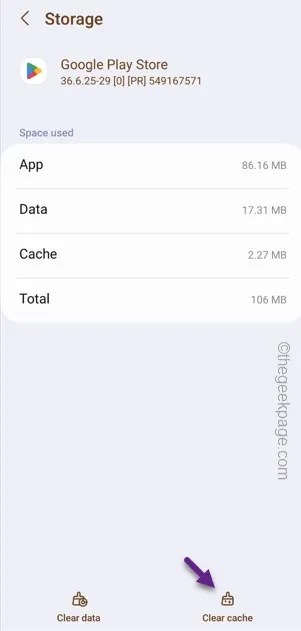
Étape 5 – Après avoir vidé le cache du Play Store, vous trouverez l’option « Effacer les données » pour nettoyer les données.
Il y aura un message d’avertissement. Confirmez cela pour effacer les données du Play Store.
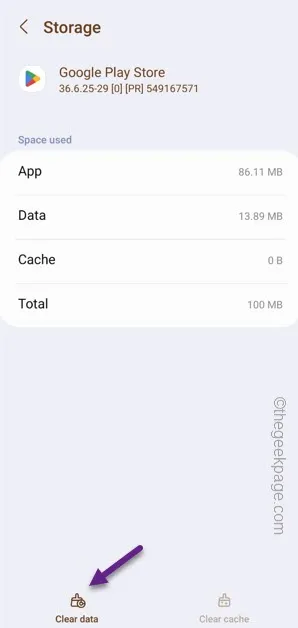
Correctif 2 – Déconnectez votre compte Google
Étape 1 – Rapidement, glissez vers le bas avec vos doigts pour accéder à la nuance de notification.
Étape 2 – Appuyez sur l’icône » Paramètres » en forme d’engrenage pour y accéder.
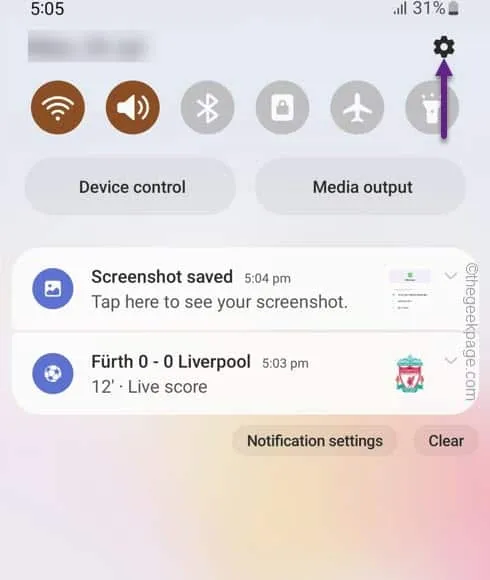
Étape 3 – Après cela, ouvrez les paramètres » Comptes et sauvegarde « .
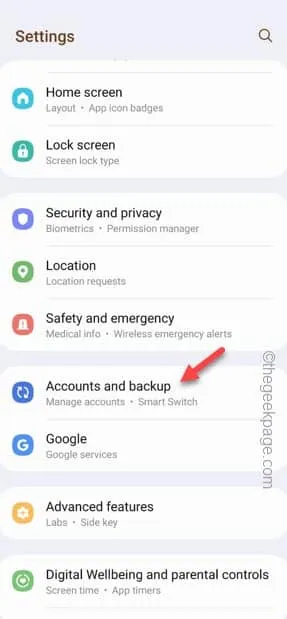
Étape 4 – Appuyez sur » Gérer les comptes » pour trouver tous les comptes que vous avez utilisés dans votre téléphone.
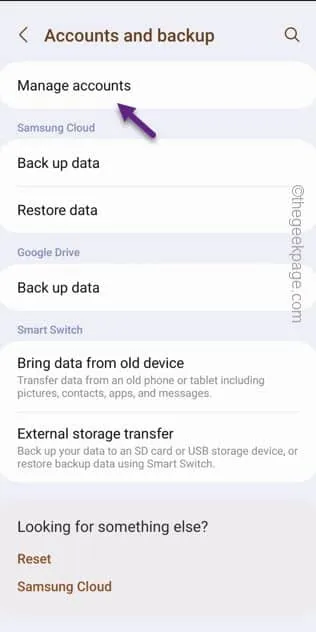
Étape 5 – Pour supprimer le compte Google, appuyez sur le compte Google ici.
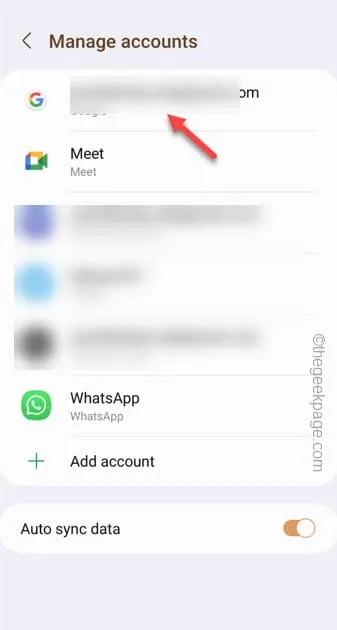
Étape 6 – Après cela, sur la page suivante, appuyez sur l’option » Supprimer le compte » pour supprimer le compte Google de votre téléphone.
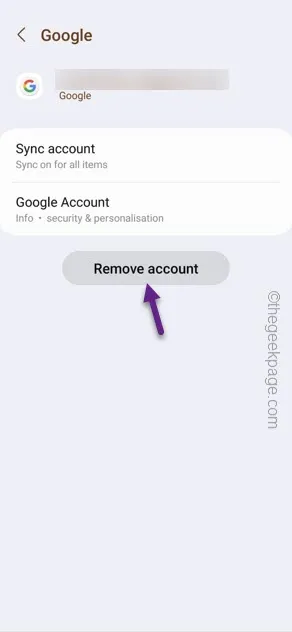
Étape 7 – Vous devez ouvrir le Play Store , juste après cela.
Étape 8 – Si vous utilisez un seul compte, vous verrez l’option » Connexion « .
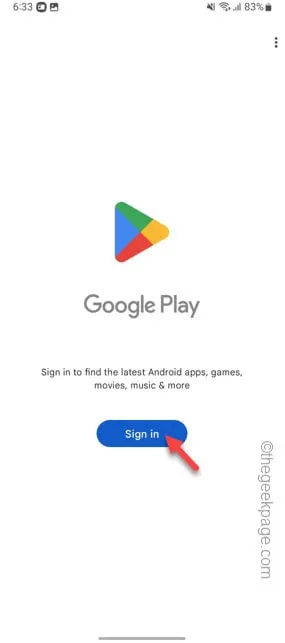
Étape 9 – Après avoir ouvert le Play Store, vous verrez l’icône de votre compte Google secondaire dans le coin supérieur gauche.
Étape 10 – Appuyez dessus une fois et cliquez sur la flèche vers le bas. Enfin, touchez l’option « Ajouter un nouveau compte ».
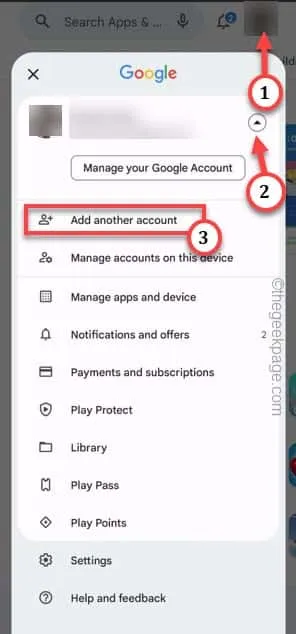
Étape 11 – Maintenant, connectez-vous en utilisant les informations d’identification de votre compte à votre compte principal.
Correctif 3 – Réinitialiser le Play Store avec les paramètres d’usine par défaut
Étape 1 – Trouvez rapidement l’ icône Play Store et maintenez-la enfoncée pendant quelques secondes.
Étape 2 – Touchez simplement le bouton » ⓘ « .
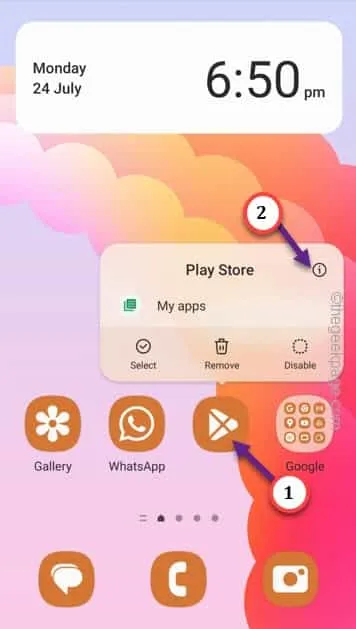
Étape 3 – Une fois que vous avez ouvert les paramètres du Play Store, appuyez sur ⋮ pour afficher le menu contextuel.
Étape 4 – Après cela, appuyez sur « Désinstaller les mises à jour ».
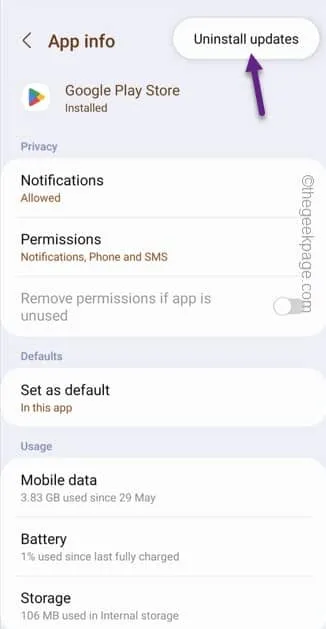
Replace this app with the factory version?
Étape 5 – Appuyez sur « OK » pour confirmer votre action.
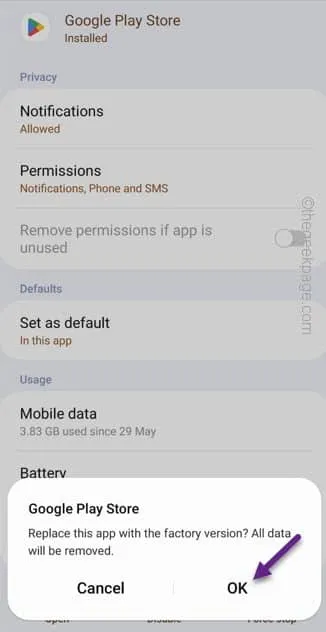



Laisser un commentaire